Profesjonalne nagrywanie ekranu nie musi być trudne ani kosztowne, ale znalezienie odpowiedniego narzędzia do pracy może być trudne. W tym artykule zestawiliśmy najlepsze narzędzia do nagrywania wideo dla każdego typu użytkownika systemu Windows.
Niezależnie od tego, czy potrzebujesz podstawowego rejestratora, czy bogatej w funkcje aplikacji do przechwytywania wideo do transmisji na żywo, znajdziesz ją na tej liście. Sprawdź także nasz artykuł na temat najlepszych rejestratorów ekranu dla systemu Linux, aby jak najlepiej wykorzystać oba systemy.
Spis treści 
1. OBS Studio
OBS Studio to znane oprogramowanie do nagrywania ekranu, ale zawiera wiele niesamowitych funkcji dla systemu Windows 11. Ze względu na te funkcje i fakt, że jest zoptymalizowane do przesyłania strumieniowego na żywo, OBS Studio stało się ulubionym wśród graczy. OBS oznacza Open Broadcast Software Studio, ponieważ jest to darmowy rejestrator o otwartym kodzie źródłowym, który doskonale sprawdza się w nagrywaniu ekranów.
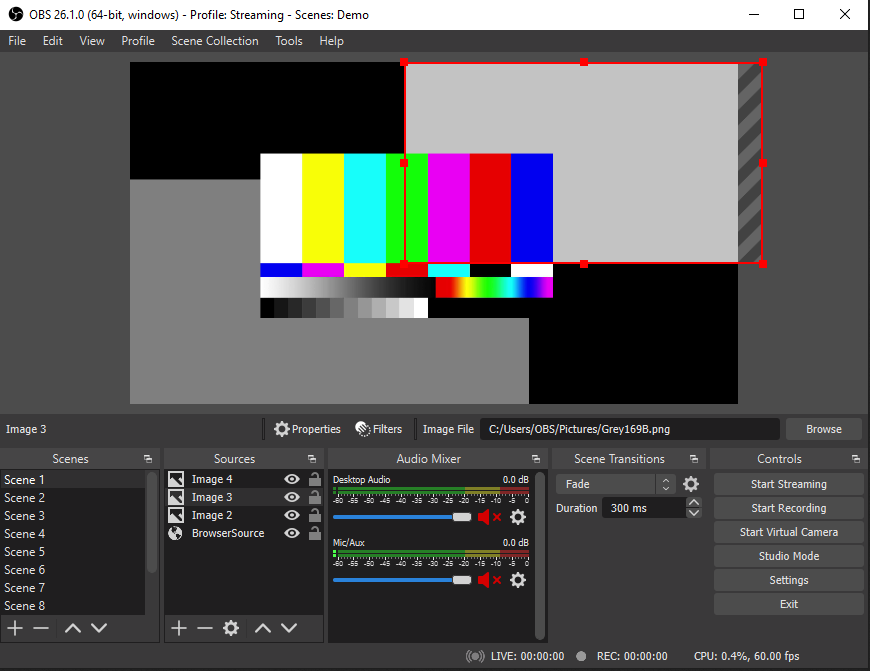
Nieograniczone nagrywanie ekranu HD w czasie rzeczywistym to obszar, w którym OBS Studio działa najlepiej. Ale ma o wiele więcej do zaoferowania. Możesz skonfigurować osobiste skróty klawiszowe, które znacznie przyspieszą i ułatwią nagrywanie. Ten rejestrator ma również potężne API i wbudowane wtyczki, ale dostępne są również różne integracje wtyczek. Dzięki nim możesz sprawić, że nagrywanie będzie przyjemniejsze, ponieważ przyniosą nowe narzędzia, nakładki, przejścia, filtry, efekty, czaty i wiele innych.
OBS Studio to z pewnością jeden z najlepszych darmowych rejestratorów ekranu tam. Oprócz graczy jest używany przez influencerów, vlogerów i korporacje, które potrzebują nagrywania ekranu do swoich webinariów, samouczków i konferencji.
2. Darmowy rejestrator ekranu Apowersoft
Apowersoft to kolejny bardzo popularny rejestrator ekranu dla systemu Windows 11. Jest dostępny jako darmowy rejestrator online i jako aplikacja do pobrania, którą możesz zainstalować na swoim komputerze za darmo. Screen Recorder Pro firmy Apowersoft to profesjonalna wersja tej aplikacji, która oferuje różne plany subskrypcji i różne rabaty.
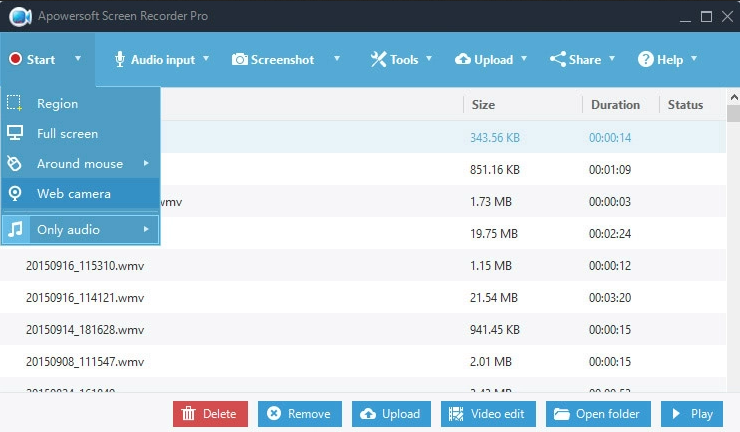
Wersja bezpłatna Apowersoft Screen Recorder ma bardzo prosty interfejs, ale ma mnóstwo funkcji, które oddzielają go od innych rejestratorów ekranu. Wśród nich jest usuwanie tła i znaku wodnego, konwersja wideo i kompresja PDF. Dzięki temu oprogramowaniu nie masz ograniczonego czasu na nagrywanie, a okno nagrywania można łatwo dostosować.
Po prostu najlepszą funkcją darmowego rejestratora ekranu Apowersoft jest to, że ma tak wiele formatów wyjściowych. Możesz eksportować swoje filmy w formatach WMV, MP4, AVI, MPEG, FLV, ASF, VOB, a nawet GIF. Aplikacja pozwoli Ci również wybrać część ekranu, którą chcesz nagrać, lub nagrać cały ekran. Chociaż został zaprojektowany jako rejestrator ekranu, Apowersoft ma również możliwość włączenia nagrywania z kamery internetowej. Jest to doskonała funkcja dla wszystkich graczy i twórców samouczków.
3. Screencast-O-Matic
To oprogramowanie do nagrywania ekranu ma bezpłatną i płatną wersję, ale nawet płatna wersja jest bardzo przystępna cenowo. Pakiet Deluxe kosztuje tylko 1,65 USD miesięcznie, podczas gdy pakiet Premier to 4 USD miesięcznie. Najlepsze jest to, że Screencast-O-Matic to nie tylko nagrywarka, ale także edytor wideo dla systemu Windows 11.
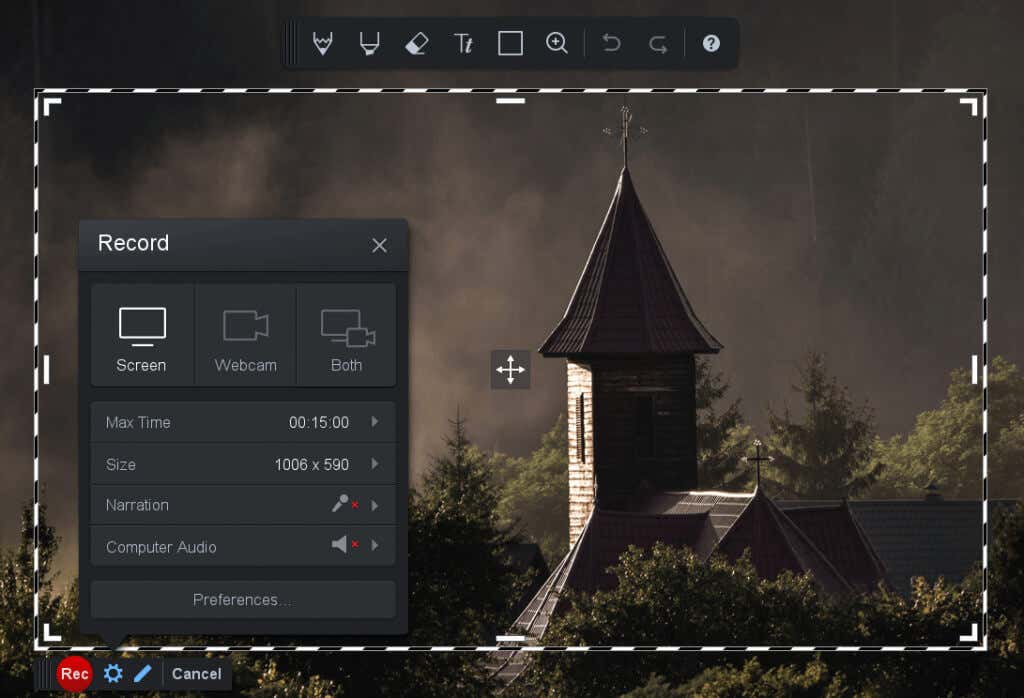
Niestety to oprogramowanie nie pozwala na nagrywanie filmów w jakości HD. Jedyne opcje to standardowe definicje, takie jak 800×600 lub 640×480. Ta aplikacja ma limit czasu nagrywania tylko do 15 minut. Mimo to Screen-O-Matic umożliwi natychmiastowe i łatwe nagrywanie ekranu. Możesz także nagrywać pliki audio i edytować je w celu zsynchronizowania z wideo. Narzędzie do przycinania umożliwia natychmiastową edycję wideo, ale większość narzędzi do edycji jest dostępna tylko w ramach płatnych subskrypcji.
Screen-O-Matic sprawia, że udostępnianie wideo jest łatwym zadaniem. Możesz udostępniać bezpośrednio z oprogramowania na Dysku Google, Microsoft Teams, Twitterze, Youtube, Canvas i innych platformach. Pakiety Deluxe i Premier mają kilka zaawansowanych funkcji, takich jak rysowanie na nagraniach, narzędzie do tworzenia skryptów, automatyczne napisy, biblioteka muzyczna i narzędzie do zrzutów ekranu. Podsumowując, jest to solidne rozwiązanie do nagrywania ekranu, które jest również bardzo przystępne cenowo.
4. Bandicam
Bandicam to rejestrator dla komputerów z systemem Windows, który ma ogromną listę funkcji. Możesz wybrać nagrywanie tylko części ekranu komputera lub całego ekranu. Twoje pliki wideo zostaną zapisane jako screencasty lub obrazy, w zależności od Twoich potrzeb. Ma również opcję wideo 4K UHD i może nagrywać do 480 kl./s, co czyni go idealnym dla graczy.
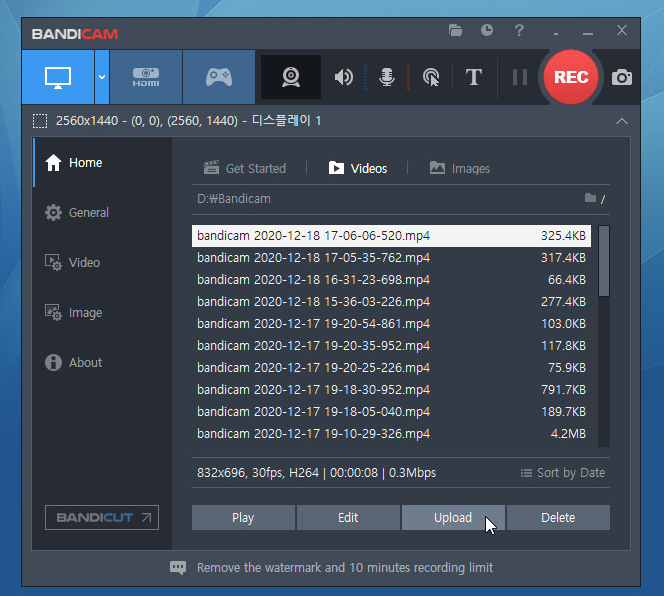
Bandicam ułatwia rysowanie na górze filmów lub obrysowywanie części ekranu, dzięki czemu można nagrywać doskonałe samouczki wideo. Posiada również możliwość umieszczenia nakładki z kamery internetowej, smartfona lub innego urządzenia nagrywającego na nagrywanie ekranu. Oznacza to, że możesz umieścić swoją twarz na wierzchu rozgrywki lub filmu instruktażowego i nadać mu osobisty charakter.
Wśród innych zaawansowanych funkcji są możliwości jednoczesnego nagrywania, nagrywania wideo i audio, kliknięcie myszą i kursor animacje, różne efekty wizualne i wiele więcej. Może również nagrywać z IPTV, PlayStation, Xbox, Apple TV i innych urządzeń, ale aby włączyć tę funkcję, musisz mieć oddzielną kartę przechwytującą. Bandicam to darmowy rejestrator ekranu, ale ma stale obecny znak wodny. Jeśli zdecydujesz się na płatną wersję, na ekranie nie zobaczysz znaku wodnego.
5. Xbox Game Bar
Windows 10 i 11 są wyposażone w solidny, wbudowany rejestrator ekranu, Xbox Game Bar. Ten rejestrator ekranu był w przeszłości w większości ignorowany przez graczy, ale Microsoft dokonał aktualizacji w 2020 roku, która sprawiła, że Xbox Game Bar jest bardziej atrakcyjny. Największą aktualizacją jest to, że Xbox Game Bar obsługuje teraz widżety innych firm, dzięki czemu jest znacznie bardziej przydatnym narzędziem do nagrywania ekranu.
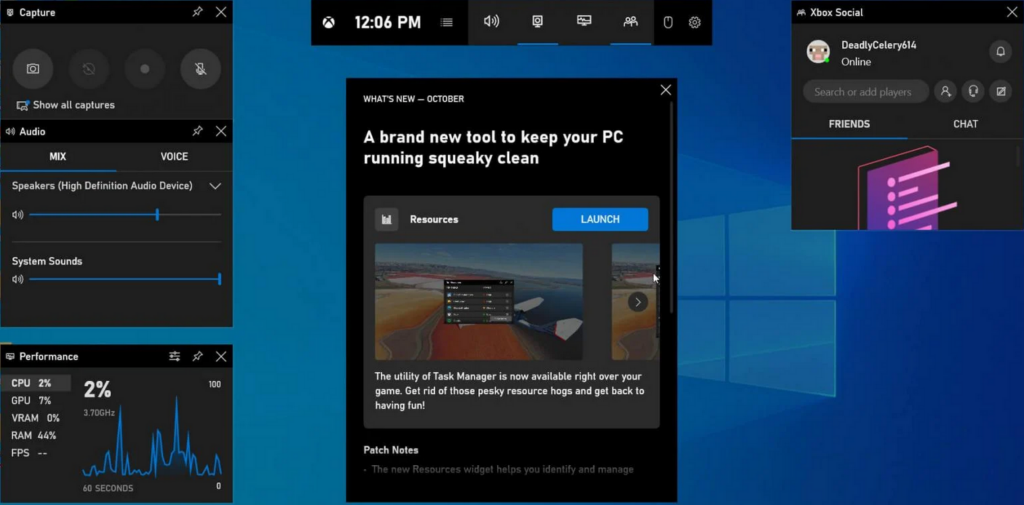
Ty można otworzyć pasek gier Xbox, naciskając skrót klawiaturowy Qin+G. Ta aplikacja ma bardzo unikalny interfejs z wieloma funkcjami, ale jest łatwa w użyciu. Interfejs użytkownika można dostosować, dzięki czemu można go zmienić według własnych upodobań. Ale sam rejestrator może jednocześnie nagrywać tylko jeden panel okienny i nie może jednocześnie nagrywać całego ekranu. Aby uniknąć nagrywania niewłaściwej aplikacji, zminimalizuj wszystkie okna, których nie chcesz w filmie.
Ale Xbox Game Bar umożliwia zewnętrzne nagrywanie dźwięku, dzięki czemu możesz dodać komentarz lub komentarz do swoich filmów. Zawiera również kilka fajnych funkcji gier, takich jak śledzenie wydajności komputera, czat ze znajomymi Xbox i szybkie znajdowanie nowych członków drużyny za pomocą opcji LFG. Cała ta aplikacja została zaprojektowana dla graczy, a jeśli chcesz nagrywać gry, warto sprawdzić Xbox Game Bar.
6. ShareX
ShareX to kolejna aplikacja open source do drukowania, nagrywania ekranu i przechwytywania wideo, której można używać w systemie Windows 11. Jest całkowicie darmowa i nie będzie żadnych znaków wodnych na nagrywanych filmach. ShareX nosi taką nazwę, ponieważ to oprogramowanie umożliwia udostępnianie nagrań ekranu bezpośrednio w mediach społecznościowych, takich jak Facebook, Youtube lub Reddit.
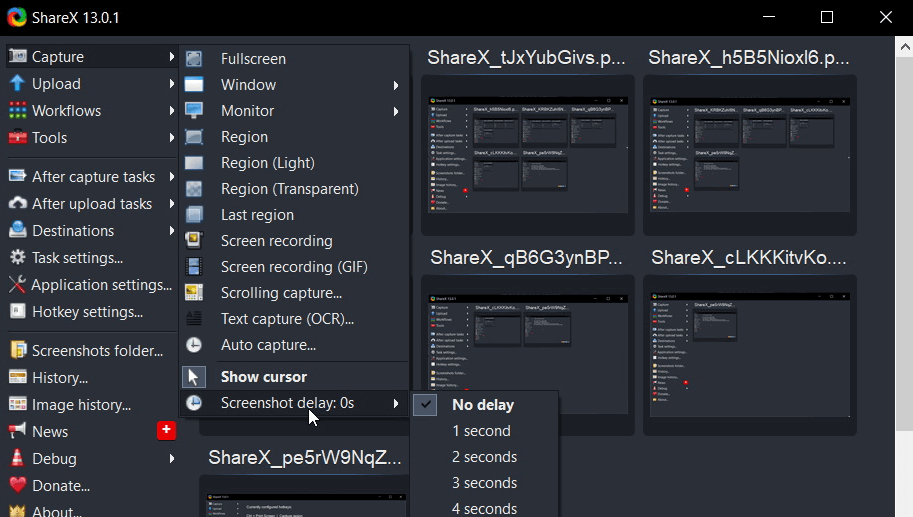
ShareX ma kilka wad. Interfejs jest klastrowany i może być przytłaczający dla początkujących. Ale oferuje różne funkcje, które mogą być interesujące do odkrycia. Jeśli chodzi o nagrywanie ekranu, ShareX nie będzie w stanie przechwytywać gier rozgrywanych w trybie pełnoekranowym.
7. Camstudio
Camstudio to kolejny darmowy rejestrator ekranu o otwartym kodzie źródłowym, znacznie prostszy niż ShareX. Ale ta prostota nie oznacza, że nie może zrobić nic więcej niż tylko nagrać swój ekran. Po przejściu do ustawień będziesz zaskoczony opcjami i funkcjami dostępnymi w Camstudio. Możesz nagrywać dźwięk oraz przechwytywać wideo i obrazy bezpośrednio z komputera lub mikrofonu. Możesz także wybrać, czy chcesz nagrać cały ekran, ręcznie wybraną część, czy określone okno, które jest w danej chwili otwarte.
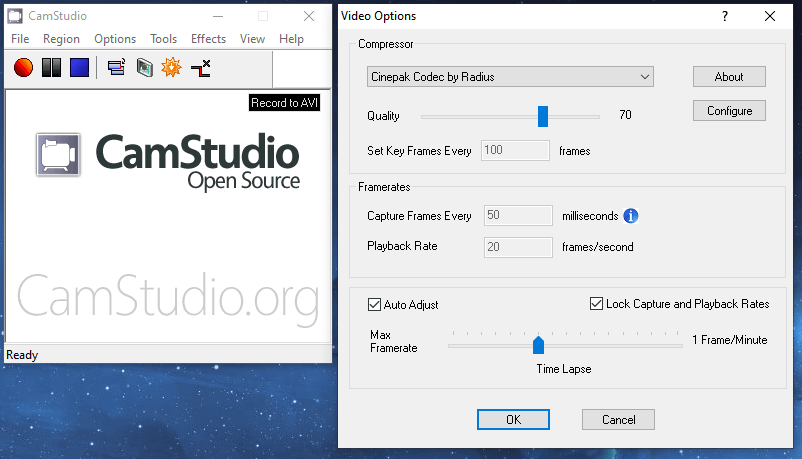
Nie ma ograniczeń dotyczących czasu nagrywania, a Camstudio może zapisywać filmy w wielu różnych formatach. Posiada również zaawansowane narzędzie do adnotacji, którego można używać do dodawania tekstu do zrzutów ekranu, a także rysunków, obrazów, znaków wodnych i nie tylko. Dzięki Camstudio możesz również zaplanować nie tylko, gdzie rozpocząć nagrywanie, ale także kiedy je zakończyć. Podsumowując, jest to jedno z, jeśli nie najlepsze, oprogramowanie do nagrywania ekranu.
8. FlashBack Express i Pro
FlashBack Express to darmowa wersja rejestratora ekranu z doskonałymi funkcjami. Nie ma ograniczeń czasowych dotyczących nagrywania ekranu lub kamery internetowej i możesz dodawać komentarze do swoich filmów. Pliki można zapisywać w formatach AVI, WMV i MP4, zapewniając wysokiej jakości filmy. Często ludzie mają problem z wyborem FlashBack Express i OBS Studio, ponieważ mają podobne funkcje nagrywania ekranu.
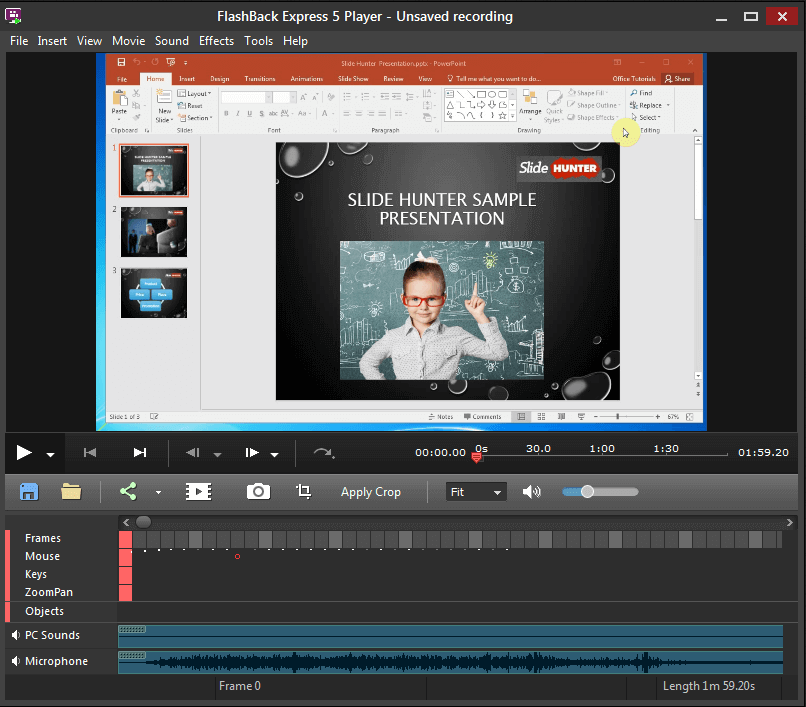
Jego Wersja płatna FlashBack Pro jest dostarczana z dożywotnią licencją za jedyne 34 USD na jeden komputer. Możesz kupić licencje online na maksymalnie 6 komputerów i wszystko, co wymaga odwiedzenia fizycznego sklepu. Wersja Pro zawiera wbudowany edytor wideo. Możesz go używać do dodawania różnych zabawnych efektów do nagrań oraz dodawania obrazów, tekstów i dźwięków.
9. Movavi Screen Recorder
Movavi Screen Recorder może przechwytywać nagrania jednym kliknięciem. To niesamowite narzędzie do nagrywania profesjonalnych środowisk, takich jak webinaria, spotkania i wydarzenia firmowe. Ale może również służyć do tworzenia samouczków, instrukcji wideo, a nawet przesyłania strumieniowego filmów z gier. Movavi to niezawodne narzędzie do nagrywania ekranu, które działa na komputerach z systemem Windows i Mac, a także na smartfonach z systemem Android i iOS.
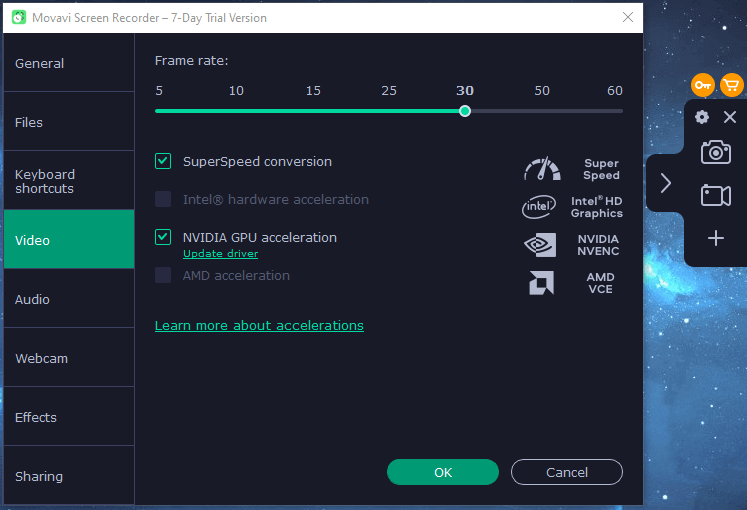
Eksportując filmy z Movavi możesz wybrać najwygodniejszy format dla swojego urządzenia, czy to MP3, MP4, MOV, JPEG, PNG, MKV, GIF lub dowolny inny. Możesz także wyeksportować swoje nagrania bezpośrednio do YouTube lub Dysku Google lub udostępnić je przez WhatsApp lub Telegram.
10. TinyTake
TinyTake to podstawowe bezpłatne oprogramowanie do nagrywania ekranu, ale ma płatną wersję z różnymi funkcjami. Pamiętaj jednak, że zarówno darmowe, jak i płatne wersje tego oprogramowania mają limit czasowy na nagrania. Możesz nagrywać ekrany komputera lub kamery internetowej i dodawać adnotacje. Nagrania możesz zapisać na dysku twardym lub w galerii online. Tiny Take umożliwia również udostępnianie filmów bezpośrednio z oprogramowania za pośrednictwem poczty e-mail lub w Internecie.
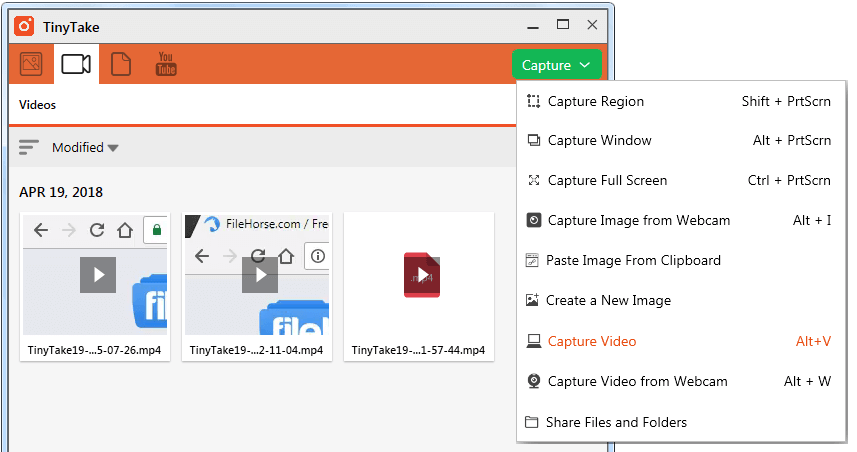
Bezpłatna wersja TinyTake to plan osobisty, podczas gdy wszystkie płatne plany są uważane za komercyjne. Wersja płatna zawiera różne plany płatności o nazwie Standard (29,95 USD/rok), Plus (59,95 USD/rok) i Jumbo (99,95 USD/rok). Każdy z tych planów ma inne limity miejsca do nagrywania i przechowywania, ale nie zawierają reklam. Wersje Plus i Jumbo są wyposażone w zintegrowaną funkcję YouTube.